

如果你是經常滑 Facebook、看到有不錯的 Facebook 影片想要下載到手機保存的話,今天我們要跟大家分享一款好用的 Facebook 影片下載工具《FSaver》,一鍵就能下載 Facebook 影片。
一鍵下載 Facebook 影片《FSaver》教學
App 的下載網址我會放在文章最後,方便大家看完介紹後直接點選下載。
系統需求 iOS 17.5 以上
這款《FSaver》是一款很輕巧的 Facebook 影片下載工具,而且功能相當單純,就只有下載 Facebook 影片而已。
不過系統要求比較高,必須要 iOS 17.5 以上的版本才可以使用,等於是很多舊的 iPhone 機型無法安裝。
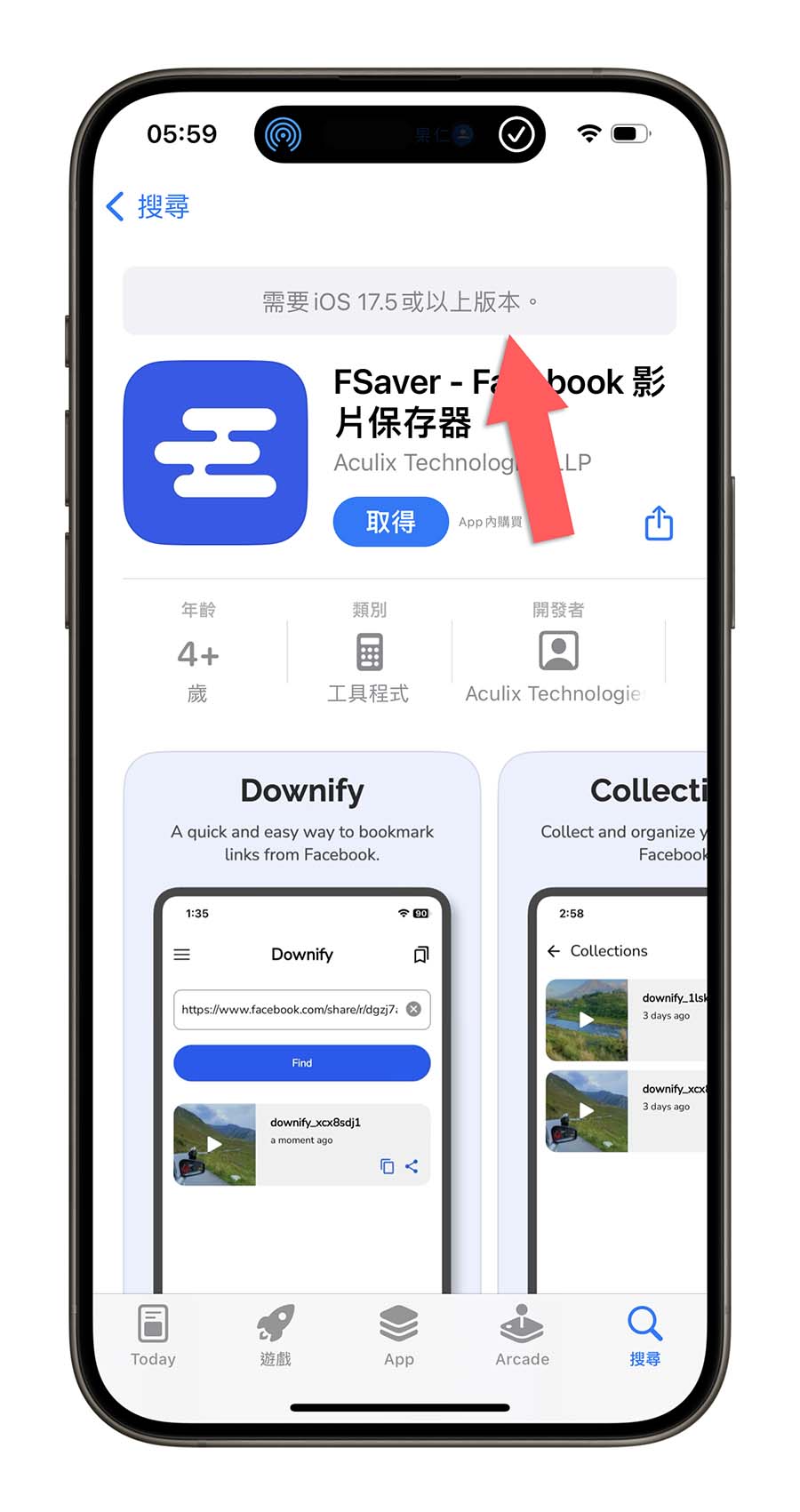
複製 Facebook 影片網址
滑到想要下載的 Facebook 影片後,找到「分享」的按鈕。
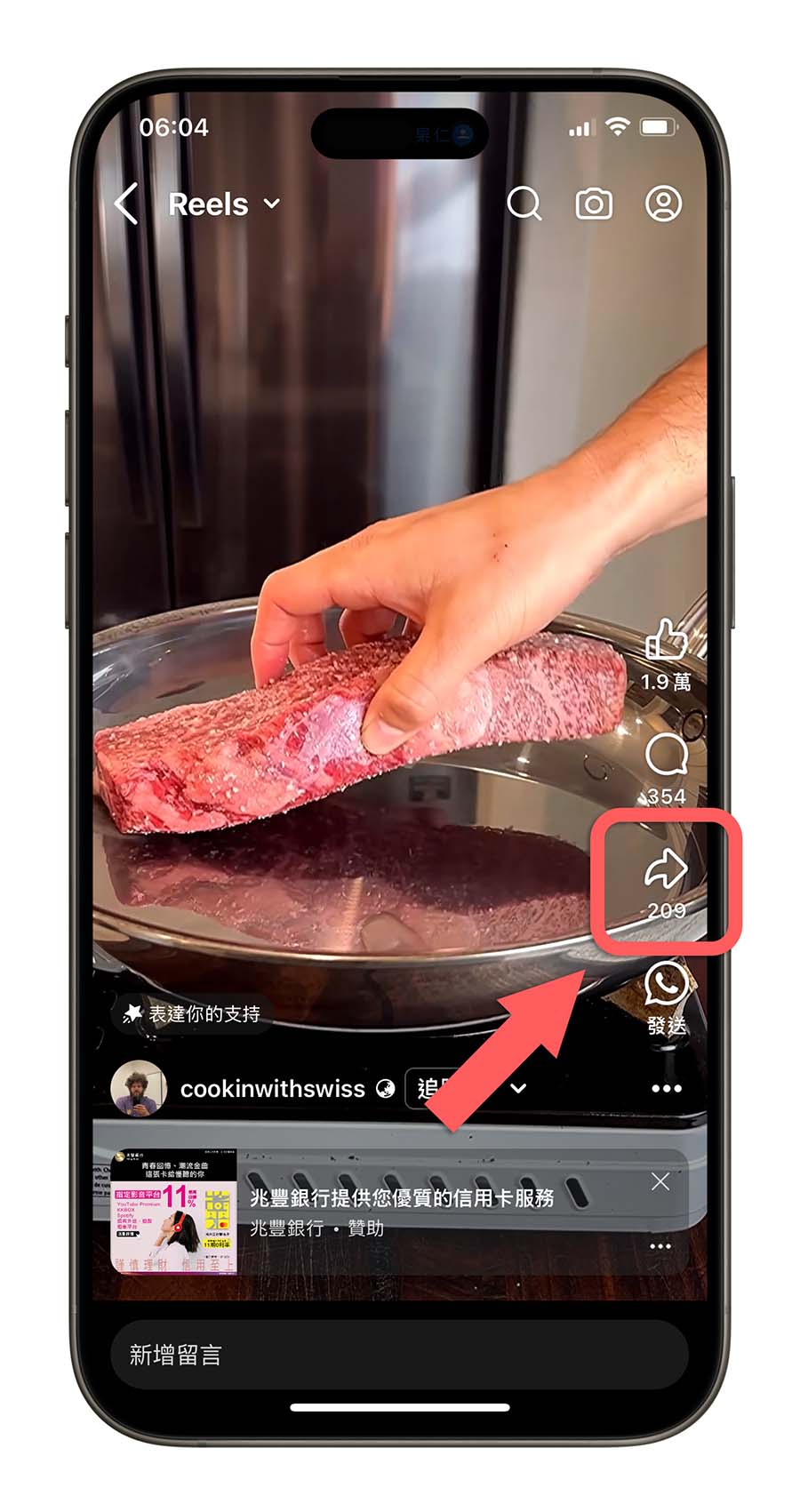
在跳出的選單中,點選「複製網址」,就可以把這個要下載的 Facebook 影片網址複製下來。
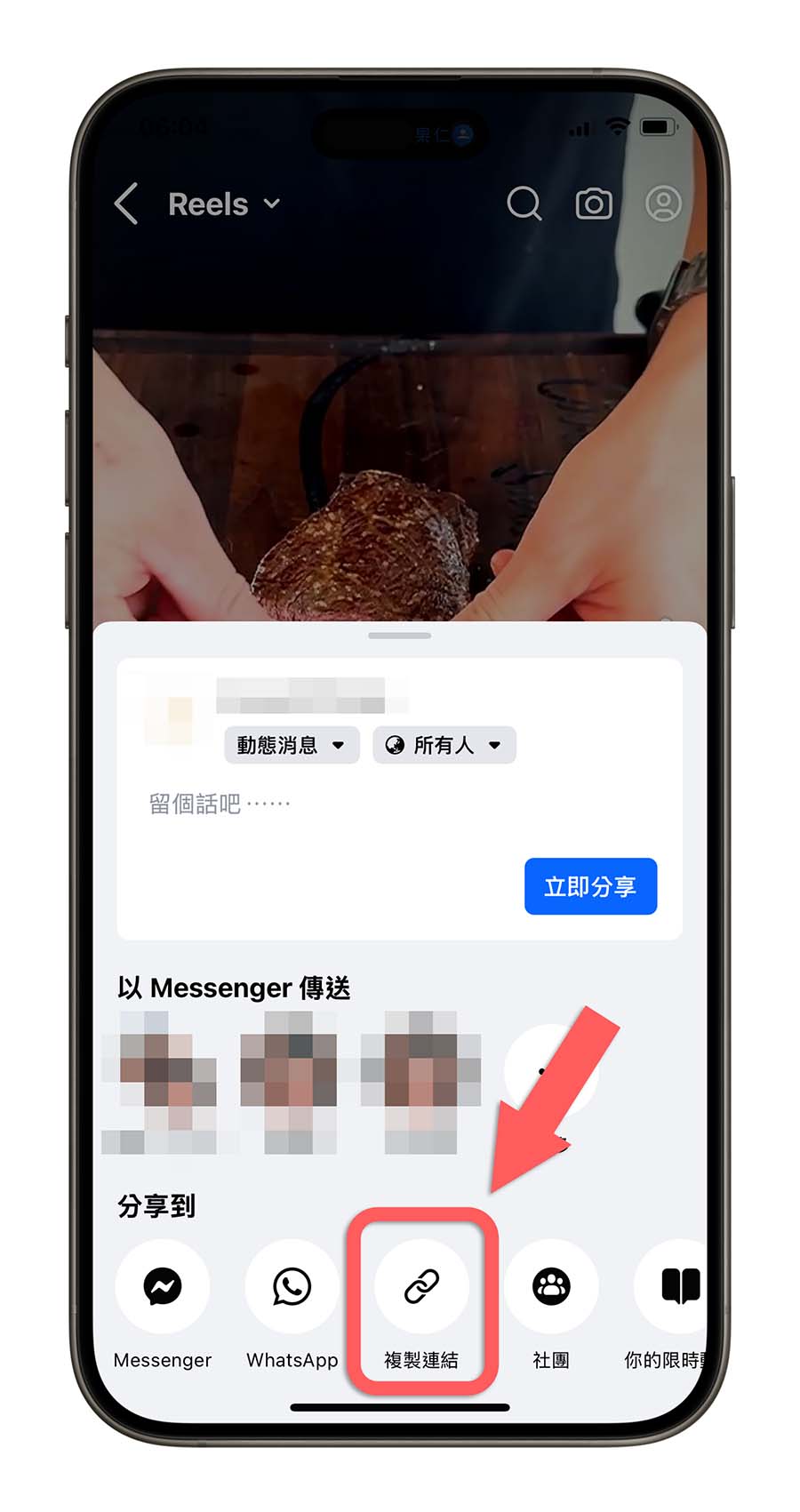
在《FSaver》下載 Facebook 影片
開啟《FSaver》並把網址貼到搜尋框中,然後按下面的 Find 按鈕。
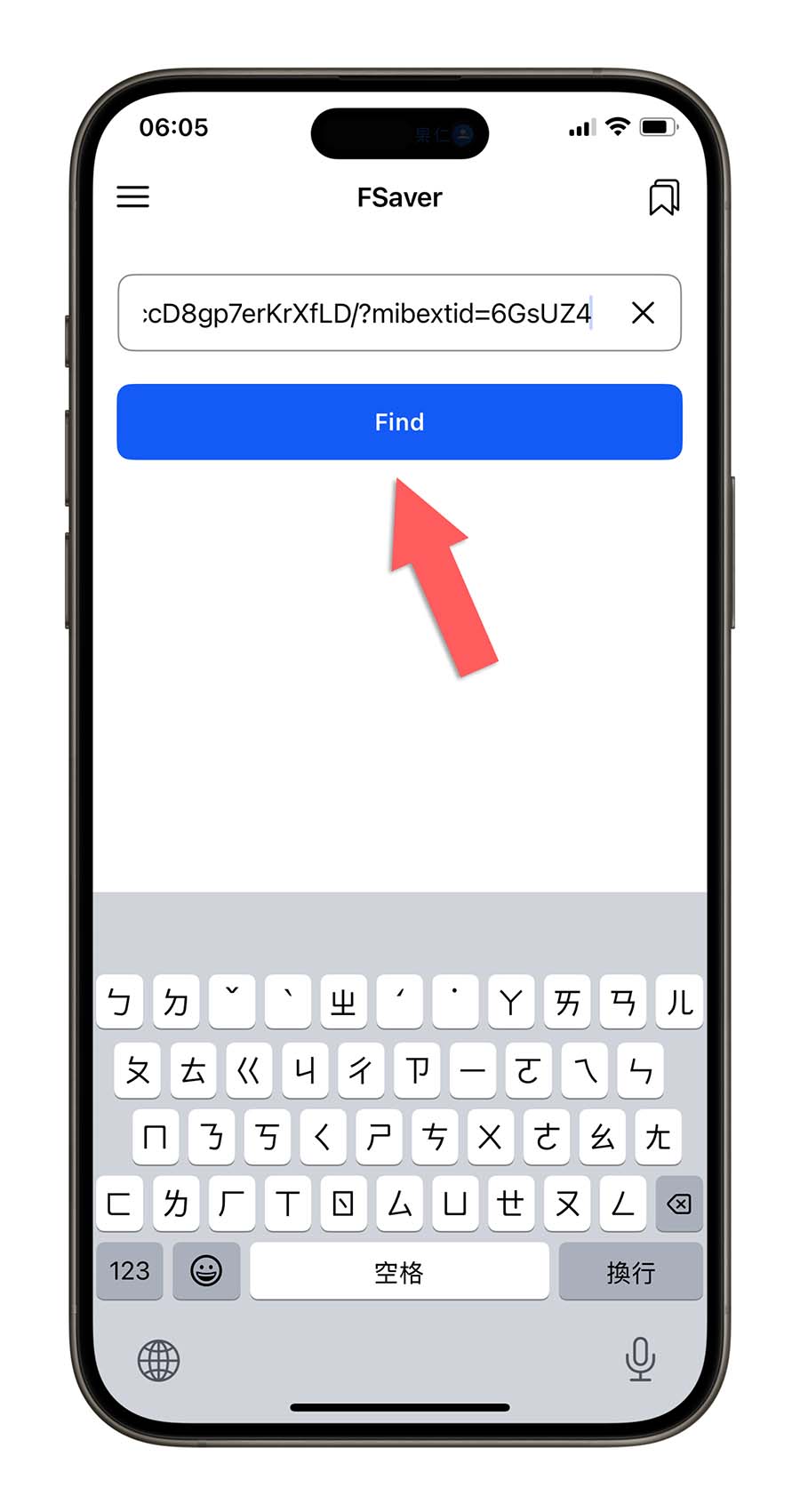
如果影片長度比較長、要處理的時間比較久,你就會看到目前處理的進度。
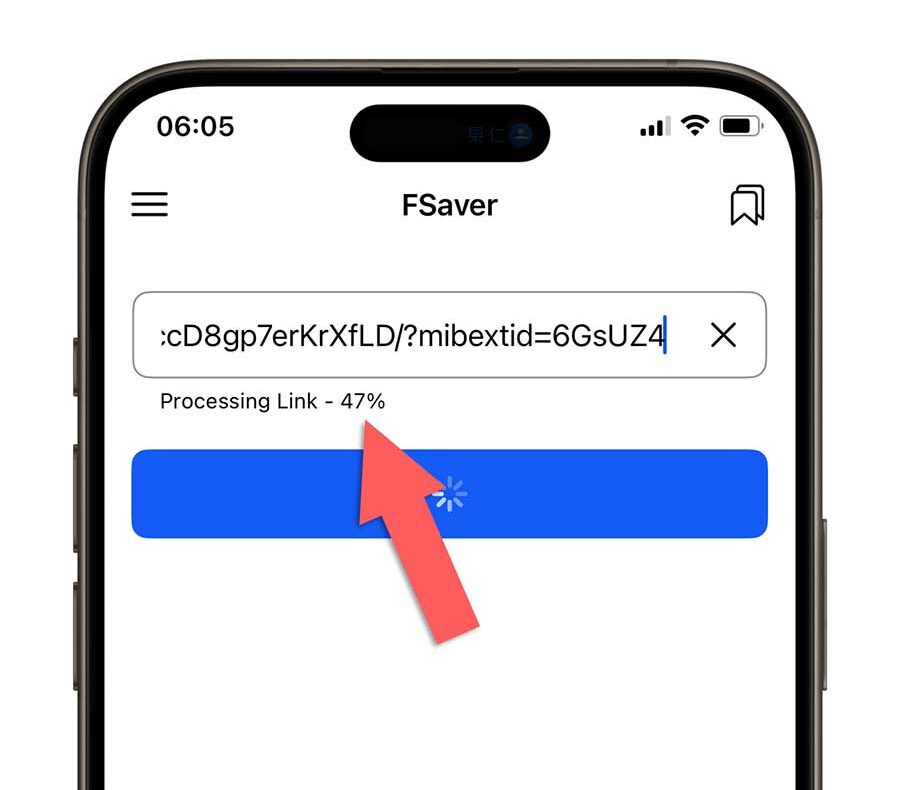
取得下載好的 Facebook 影片
當 Facebook 影片下載完畢以後,就會直接顯示在 Find 按鈕的下面。
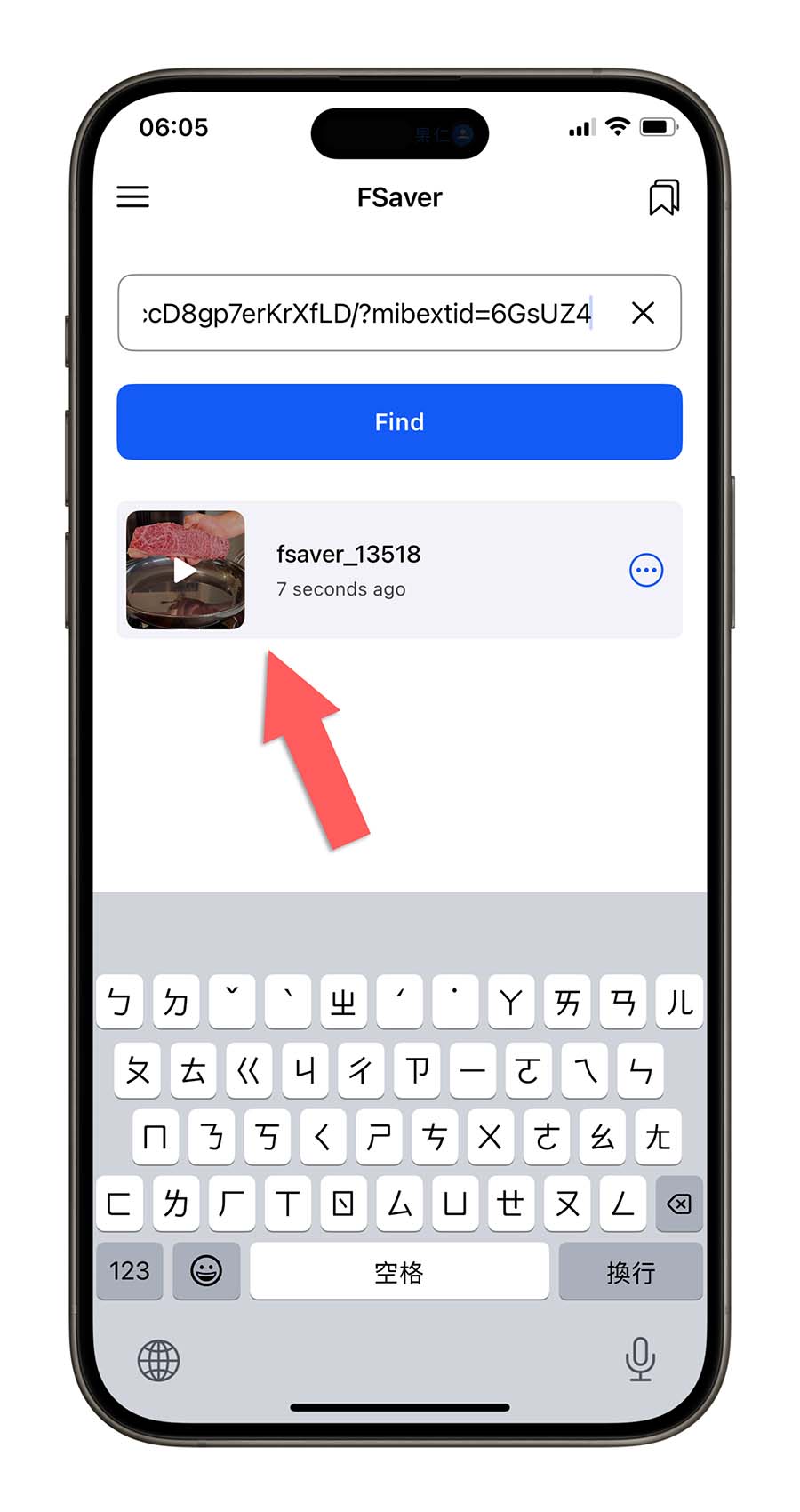
同時也會把這個影片下載到 iPhone 相片 App 裡面。
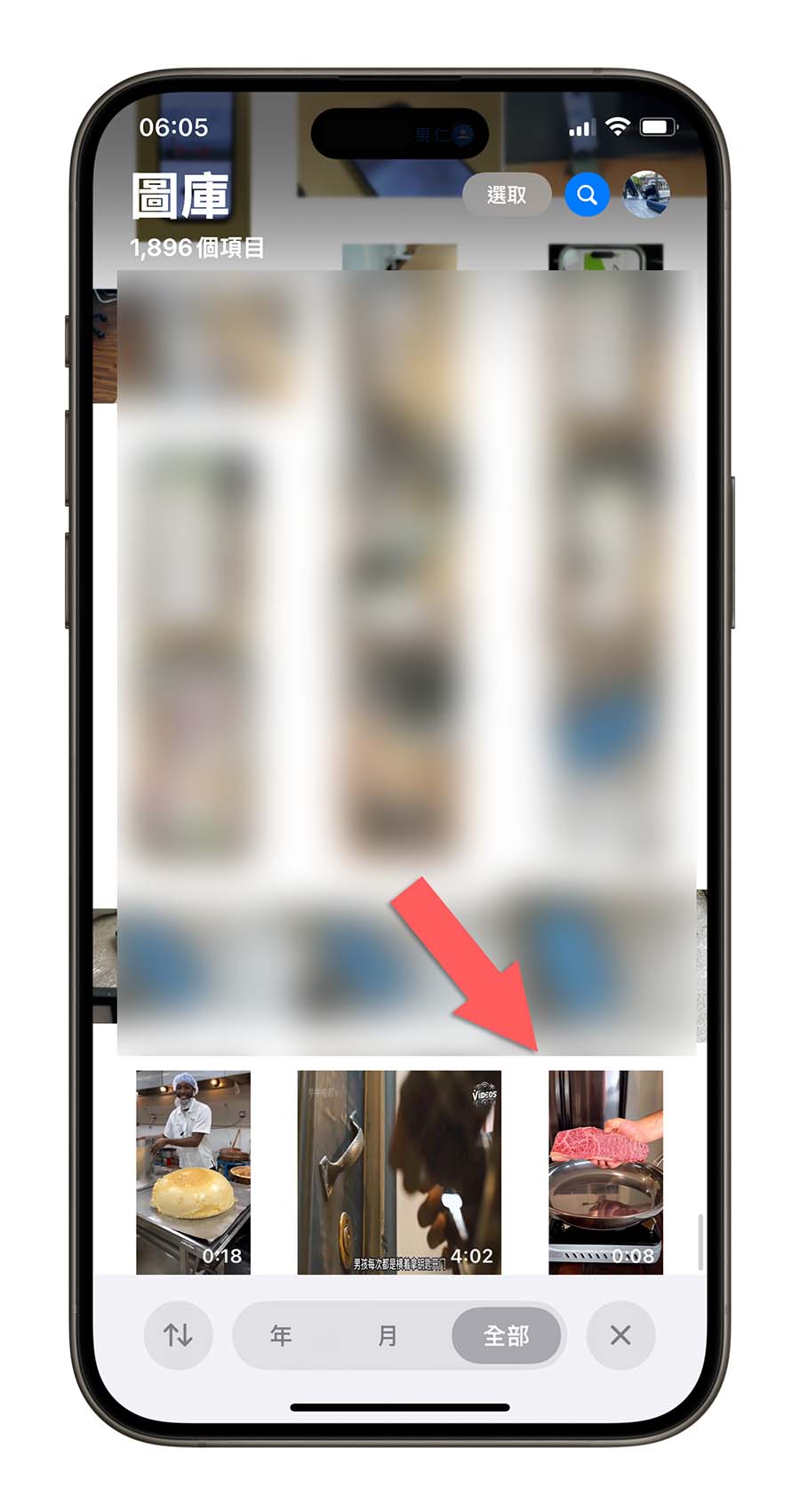
或者是點選 App 右上角像是書籤的符號,在這裡面也會看到過去我們下載好的 Facebook 影片。
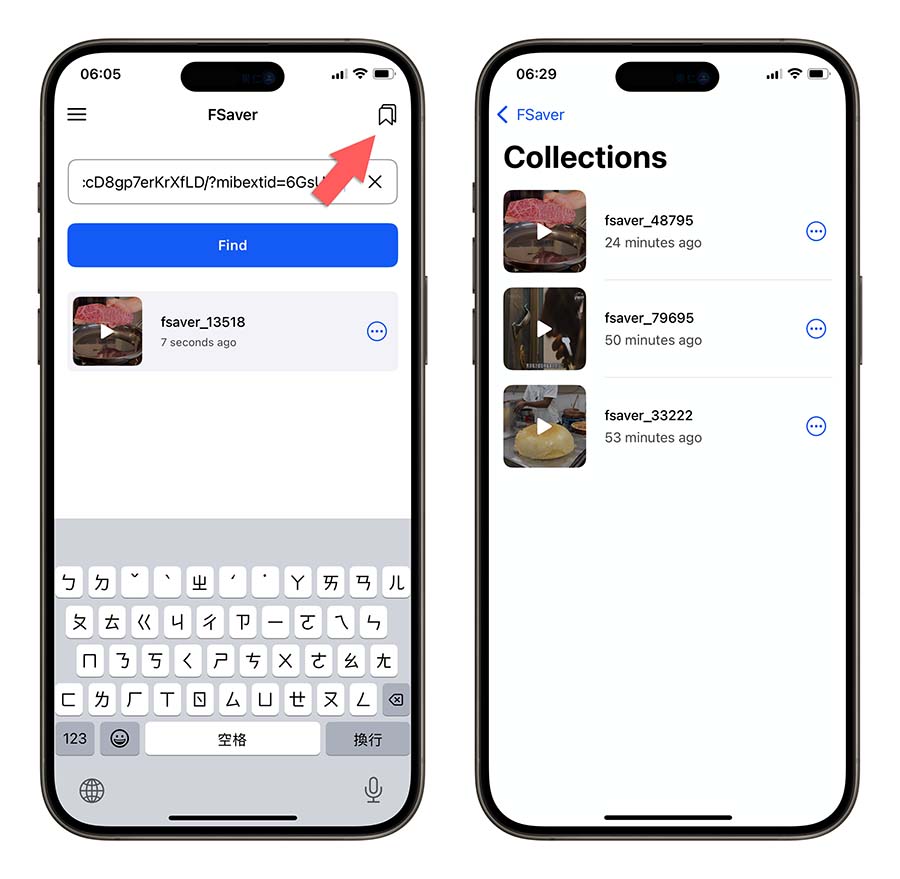
限時免費去除《FSaver》廣告
目前《FSaver》這款 Facebook 影片下載工具提供 Premium 免費領取的限時優惠。
打開左上角的設定,然後選擇「Remove Ads」。
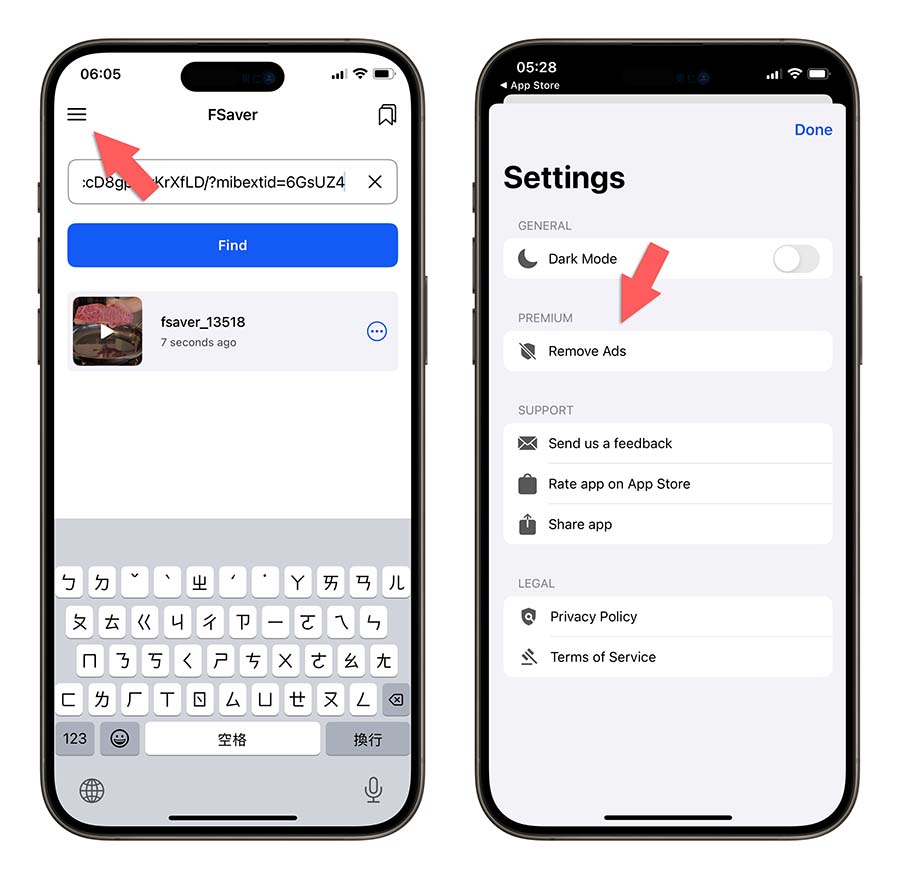
你會看到下面的「One-time Payment」顯示 0 元,如果沒有顯示 0 元表示限時免費已經結束了。
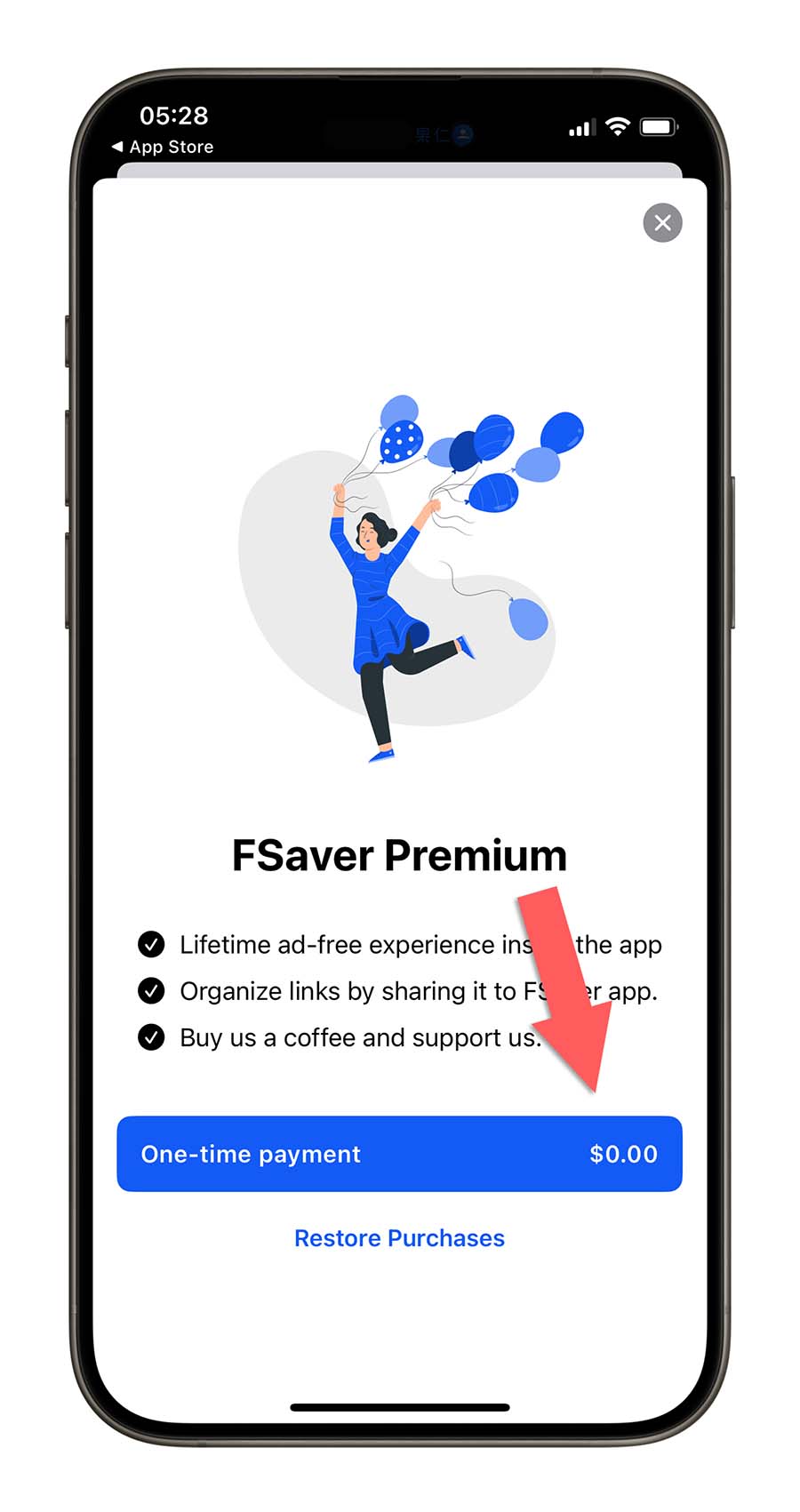
成功領取以後就可以解鎖無廣告的《FSaver》版本。
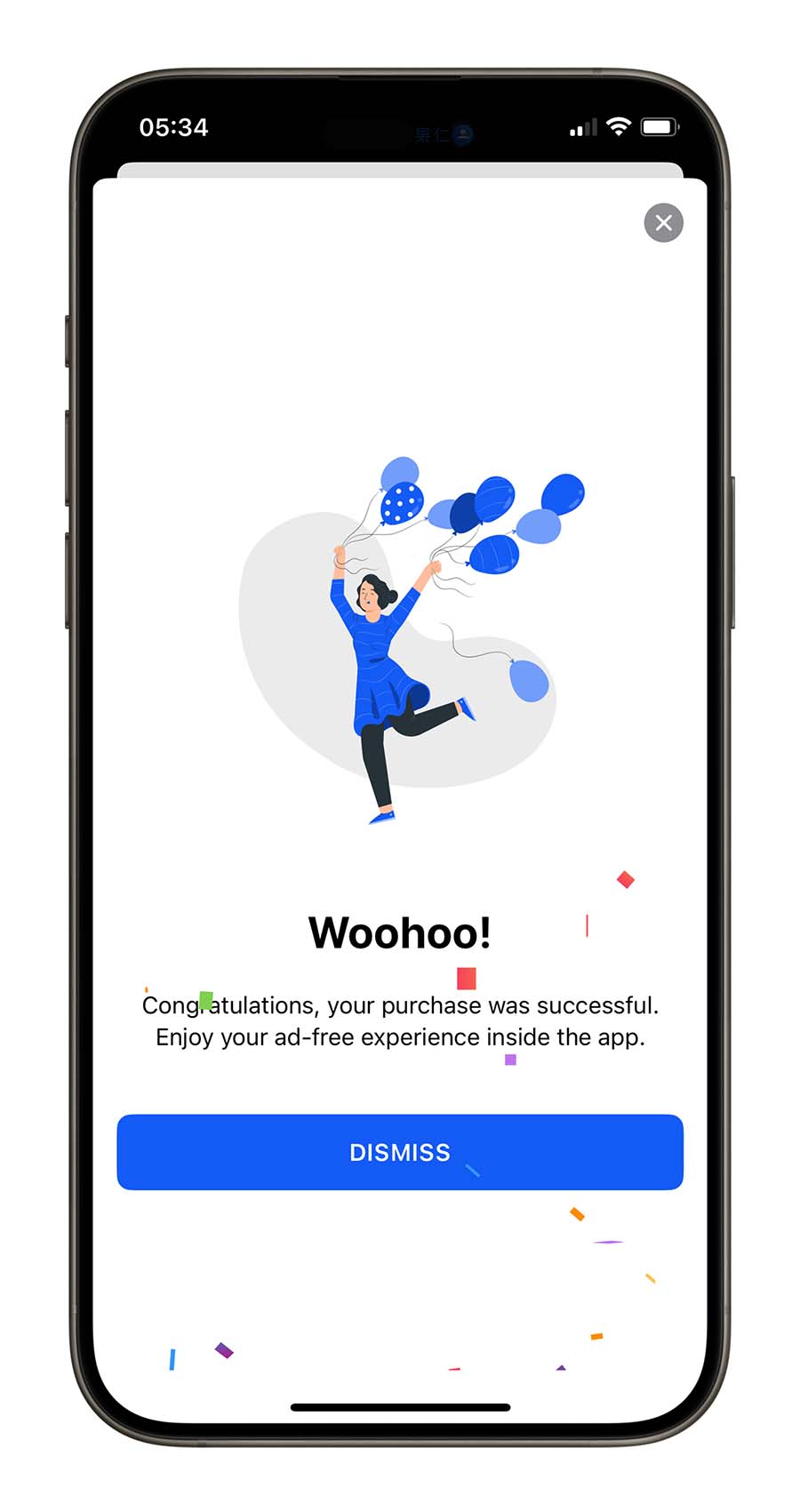
FaceBook 一鍵下載工具《FSaver》總結
透過《FSaver》就可以很方便、快速的把想要的 Facebook 影片下載到 iPhone 保存,而且還可以幫你把下載過的影片都收集起來,算是蠻輕巧好用的一款 FaceBook 影片下載工具。
👉《FSaver》下載:請點此
就算沒有領到限免也不影響使用,只是就會看到廣告而已。